【ドメイン】さくらインターネットからお名前.comにドメイン移管する方法
さくらインターネットで管理していた「.com」ドメインをお名前.comに移管したのでその方法を画像付きで紹介します。
1.管理担当者情報の電子メールを確認
さくらインターネットの会員ログインページからログインし、会員情報→ドメインメニュー→WHOIS情報→変更で、管理担当者情報の電子メールを確認。
基本的にさくらインターネットのWhois情報を代理で表示させていると思いますので、下の赤枠部分を自分のメールアドレスに変更します。
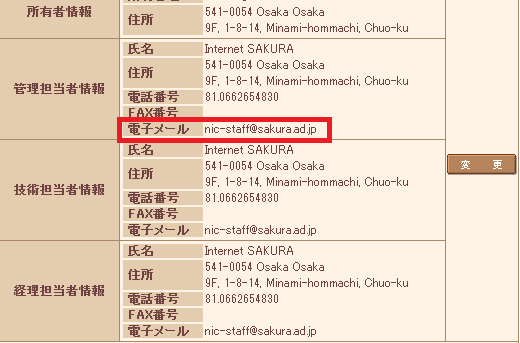
ドメイン移管の際、そのドメインの管理者に「本当に移管していいの?」と確認メール(トランスファー承認メール)が送信されます(この場合はお名前.comから)。
このメールに記載されているURL先で「承認」しなければ、移管が行われませんので、必ず定期的に確認するメールアドレスを設定してください。
2.さくらインターネットにドメイン転出の問い合わせ
ドメインの移転には、オースコードと言われるものが必要ですので、それを管理会社であるさくらインターネットに問い合わせしなければなりません(他のドメイン管理会社はシステムで機械的にやってくれるので楽ですが、さくらインターネットはいちいち問い合わせが必要で面倒です)。
会員メニューのサポートからメールで問い合わせ。
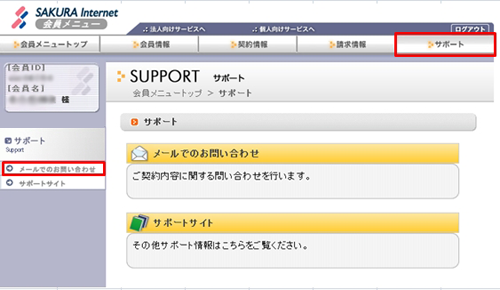
「個人情報に関するうんたらかんたら・・・」を同意して以下のように項目を選択
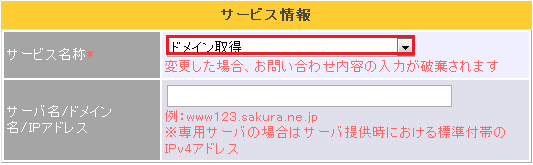
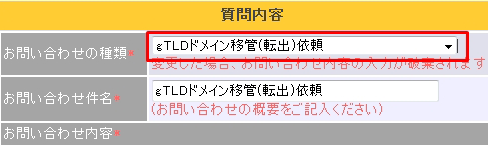
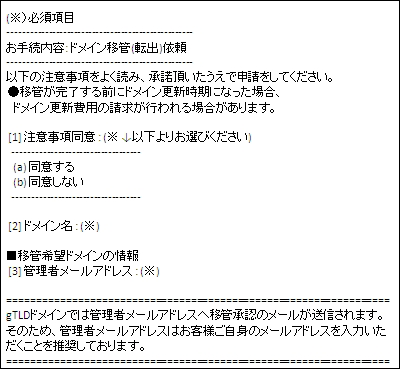
上のような文章を次のように修正してあとはごにょごにょして問い合わせを送信。
- [1]→「(b)同意しない」を削除して「(a)同意する」を残す
- [2]→移管するドメイン名を記載
- [3]→オースコードをもらうためのメールアドレスを記載
3.お名前.comにドメイン移管申請
さくらインターネットにドメインの転出問い合わせをした後、オースコードが記載されたメールが届きます(私の場合、深夜1時くらいに問い合わせして、その日の午前11時くらいにメールが来ました。さすがさくら!早い!!)ので、そのオースコードをメモして、お名前.comにドメインの移管申請をします。その方法は、お名前.comにドメインを移管する方法を参考にしてください。
すると、意外と遅かったんですが(お名前.com側が遅い。事務手続きが結構面倒なのか?)、私は一週間後くらいにトランスファー申請承認のメールがきたのでそれを承認して、無事にドメイン移管が完了しました。
あわせて読んでほしい!
コメント
まだコメントはありません。


